Apple M1 칩이 탑재된 Mac의 Parallels Desktop에서 지원되는 모든 운영 체제는 그래픽 용도로 Apple M1 칩 통합 메모리 아키텍처(UMA)를 사용합니다. 이 메모리 아키텍처는 시스템 설계에 대한 Apple의 고유한 접근 방식이며 CPU와 GPU 모두에 대해 하나의 통합 메모리가 있음을 의미합니다. 즉, Apple M1 칩이 탑재된 Mac에는 전용 그래픽 메모리가 없습니다. 그래픽용으로 시스템 메모리를 사용하는 것은 Apple M1 칩이 탑재된 Mac 컴퓨터에서 가상 컴퓨터를 사용하는 최고의 환경을 제공하는 가장 효율적인 방법입니다.
Apple M1 칩이 탑재된 Mac - 전용 그래픽 메모리 없음:
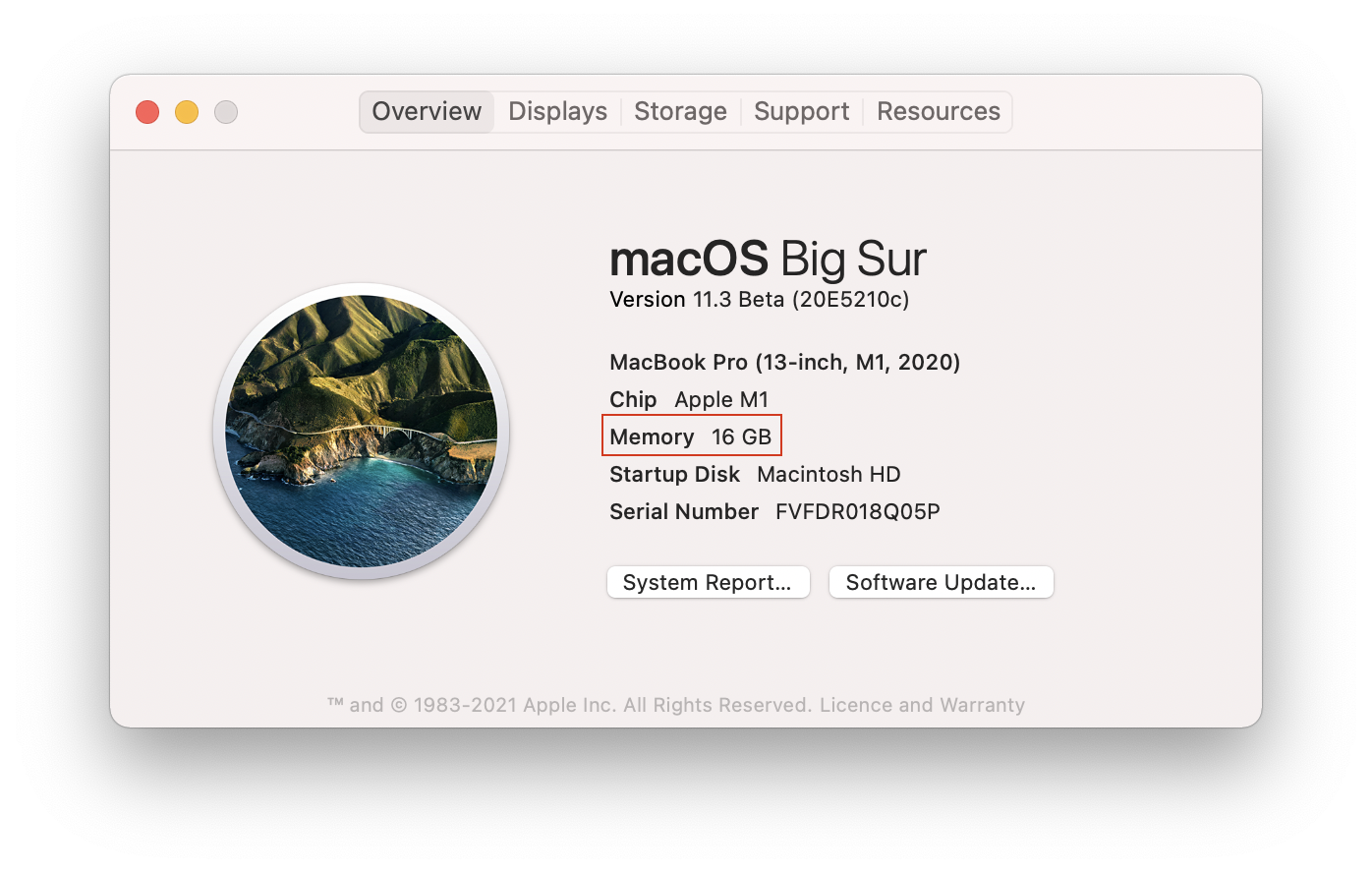
Intel 기반 프로세서가 탑재된 Mac - 전용 메모리가 있는 그래픽 어댑터:
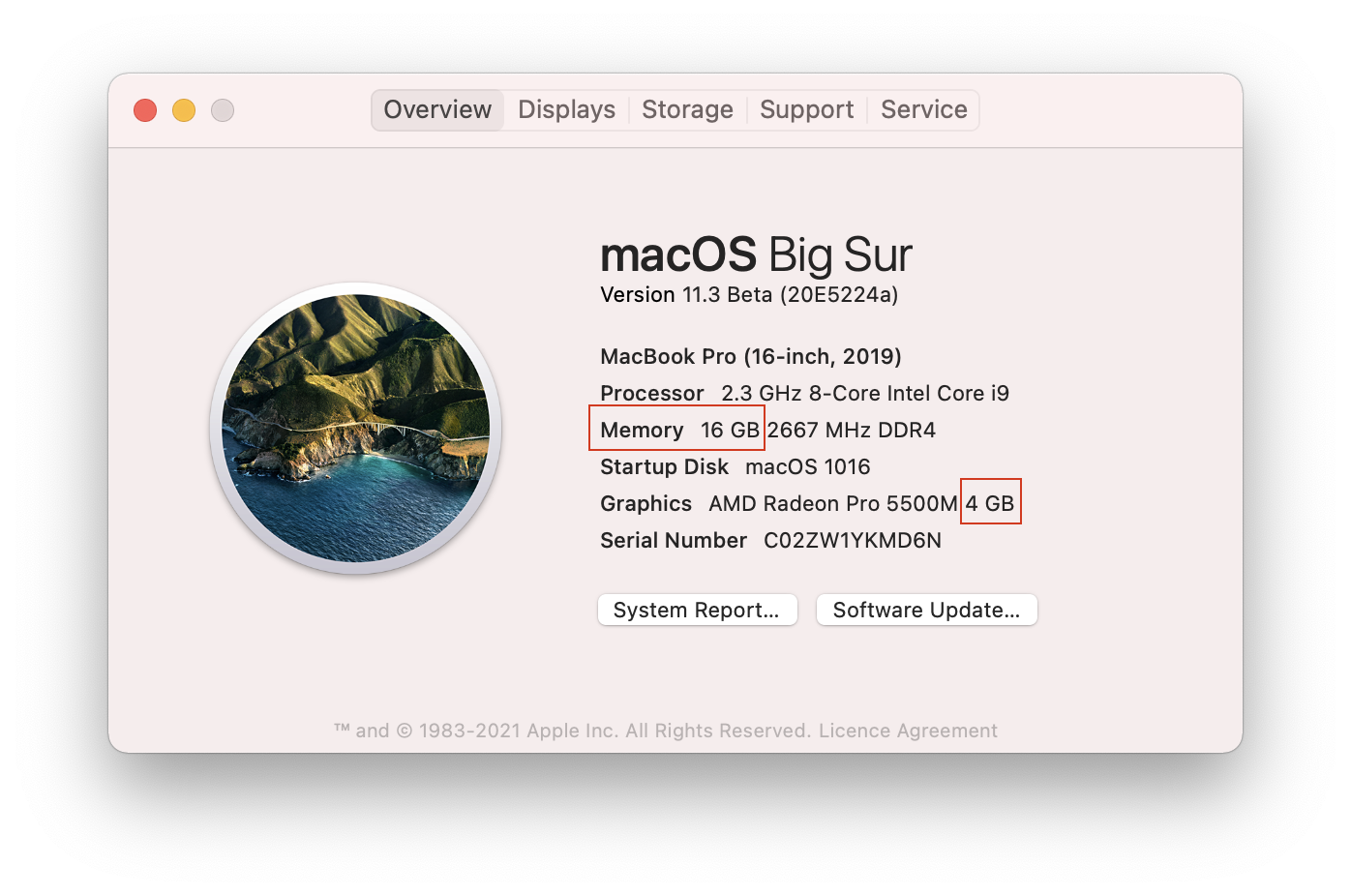
비디오 메모리 증가
그래픽 약간의 성능 문제가 있는 경우 또는 응용프로그램의 리소스가 부족한 경우 비디오 메모리 값을 변경하면 도움이 될 수 있지만 동시에 상황을 더욱 악화시킬 수도 있습니다. 이러한 경우에 도움이 될 수 있는 권장 단계는 다음과 같습니다.
Parallels Desktop 17 이상
1. 가상 컴퓨터 구성>하드웨어>CPU 및 메모리 >수동을 열고 RAM 값과 가상 CPU 수를 모두 높입니다. 대부분의 경우 총 CPU의 절반이 최적 성능을 제공합니다. 가상 컴퓨터에 CPU의 절반 이상을 할당하면 Mac과 VM 모두에서 성능이 저하될 수 있습니다. 프로세서와 마찬가지로 Mac 전체 RAM의 절반을 할당하는 것이 가장 좋습니다.
2. 게임을 플레이하는 경우에는 디스플레이 해상도를 낮추고 까다로운 응용프로그램 설정을 꺼 보세요.
Parallels Desktop 16 이전
1. 가상 컴퓨터 구성>하드웨어>CPU 및 메모리를 연 다음 RAM 값과 CPU 수를 모두 권장 범위 내에서 높입니다.
2. 게임을 플레이하는 경우에는 디스플레이 해상도를 낮추고 까다로운 응용프로그램 설정을 꺼 보세요.
참고: Mac의 리소스는 제한되어 있으므로 가상 컴퓨터에 할당된 RAM 값은 권장 값보다 높아서는 안 됩니다. 예를 들어, 8GB RAM이 장착된 Mac에서 실행 중인 가상 컴퓨터에 6GB를 할당할 수 있습니다. 그러나 일반적으로, 리소스를 놓고 경합하고 Mac 측에서 실행되는 응용프로그램(Activity Monitor에서 찾을 수 있음)이 있습니다. 결과적으로 메모리 과다 커밋이 발생할 수도 있으며 전체 성능이 기하급수적으로 감소합니다.
추가 정보
Parallels Desktop은 그래픽용으로 시스템 메모리를 사용하며 가상 컴퓨터의 요구 사항에 따라 가상 컴퓨터에 할당되는 비디오 메모리의 양을 자체적으로 관리합니다. M1 Mac 컴퓨터의 Parallels Desktop에서 지원하는 모든 게스트 운영 체제가 그래픽 용도로 시스템 메모리를 사용할 수 있기 때문에 이것이 가장 좋은 접근 방법입니다.
가상 컴퓨터는 Apple M1 단일 칩 시스템(SoC)에 통합된 Apple M1 그래픽 처리 장치(GPU)의 리소스를 간접적으로 사용합니다. 가상 컴퓨터는 macOS 그래픽 응용프로그램 프로그래밍 인터페이스 또는 API(Metal, OpenGL)를 사용하지만 그래픽 처리 장치(GPU) 또는 해당 메모리에 직접 액세스할 수는 없습니다. 게스트 OS 비디오 메모리는 Mac의 RAM에서 할당되며 기존 버퍼로서 더 많은 작업을 수행하여 실제 스토리지가 아닌 가상 컴퓨터 운영 체제 API(Direct3D, OpenGL)와 macOS API 간에 데이터 볼륨을 전달합니다. 따라서 가상 그래픽 메모리의 양이 실제 GPU 메모리와 일치할 필요가 없습니다. 사용 시나리오가 다르기 때문입니다.
Was this article helpful?
Tell us how we can improve it.